Советы по социальным сетям
Топ-3 Рекомендуемых Онлайн-видеоконвертера Для Обложек Facebook
Автор: Михаил Владимирович • 2025-10-23 21:13:47 • Проверенные решения
Поскольку живые ролики позволяют создать более привлекательную обложку Facebook и улучшить профиль, определенно стоит воспользоваться профессиональным онлайн-видеоконвертером Facebook , который поможет создать обложки самым простым способом. Видео для обложки должны соблюдать разрешение не менее 820 на 312 пикселей, но рекомендуемое разрешение для качественного воспроизведения на всех устройствах и платформах, составляет 820 пикселей на 462p. Facebook также предлагает размещать контент 640p x 360p, чтобы фактическая информация видео не менялась с просмотром профиля в мобильном приложении.
Поскольку вышеуказанные характеристики необходимо использовать, в этой статье сохранены некоторые методы и наиболее популярные инструменты, которые можно использовать для конвертации видео к обложке Facebook онлайн и оффлайн.
- Часть 1. Лучшая альтернатива онлайн-видеоконвертеру обложки Facebook (Рекомендуется)
- Часть 2. Лучший онлайн-видеоконвертер обложек Facebook (Рекомендуется)
- Часть 3. 2 дополнительных Онлайн-видеоконвертера обложек Facebook
Часть 1. Лучшая альтернатива онлайн-видеоконвертеру обложки Facebook (Рекомендуется)
Одно из лучших компьютерных приложений, упрощающих работу случаях, если пользователю не хочется конвертировать видео для Facebook онлайн - Wondershare UniConverter (первоначально Wondershare Video Converter Ultimate). Программа позволяет не только конвертировать ролики в поддерживаемый формат Facebook, т. е. MP4 или MOV., но также обрезать и кадрировать видео для обложки Facebook.
 Wondershare UniConverter - Ваш полный набор видеоинструментов для Windows/Mac
Wondershare UniConverter - Ваш полный набор видеоинструментов для Windows/Mac

- Сжимайте и конвертируйте видео для Facebook с супер-быстрой скоростью и полным качеством вывода.
- Интуитивно понятное и легкое изменение размера и разрешения видео для Facebook.
- Редактируйте видео для Facebook с помощью кадрирования, обрезки, поворота, добавления водяных знаков, применения эффектов и т.д.
- Поддержка более 1000 форматов ввода видео для конвертации и изменения размера для Facebook.
- Загружайте видео с Facebook, YouTube и более чем 10 000 сайтов для обмена видео, вставляя URL-адрес.
- Поддержка пакетной обработки для конвертации и сжатия нескольких файлов одновременно.
- Проверьте видео с измененным размером с помощью функции предварительного просмотра в режиме реального времени за 20 секунд.
- Доступен набор инструментов с дополнительными функциями, такими как конвертер виртуальной реальности, создатель GIF, Исправление метаданных мультимедиа и многое другое.
- Поддерживаемые ОС: Windows 10/8/7/2003/Vista/XP, Mac OS 10.15 (Catalina), 10.14, 10.13, 10.12, 10.11, 10.10, 10.9, 10.8, 10.7, 10.6.
Вы можете узнать, как превратить ваше видео в обложку Facebook, выполнив следующие действия:
Шаг 1 Нажмите "Добавить файлы", чтобы импортировать видео.
Запустите Wondershare UniConverter (в Windows 10 для этого примера), убедитесь, что выбран раздел "Конвертер" сверху, нажмите на ![]() , а затем выберите и импортируйте видео любого формата, используя кнопку "Открыть", которая появится рядом.
, а затем выберите и импортируйте видео любого формата, используя кнопку "Открыть", которая появится рядом.
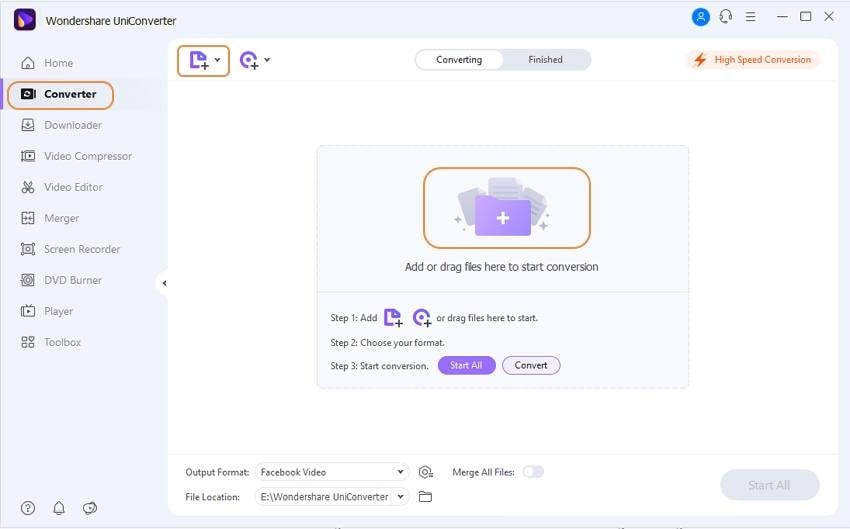
Шаг 2 Нажмите "Обрезать" и обрежьте видео с обложки Facebook.
Нажмите на значок "Ножницы" ("Обрезка" ) под миниатюрой видео в следующем окне, используйте ползунки обрезки, ползунок воспроизведения (Скиммер) и кнопки "Вырезать" и "Удалить" , чтобы удалить ненужные разделы из видеоматериала, далее нажмите ОК , чтобы вернуться в главное окно с сохранением изменений. </p >
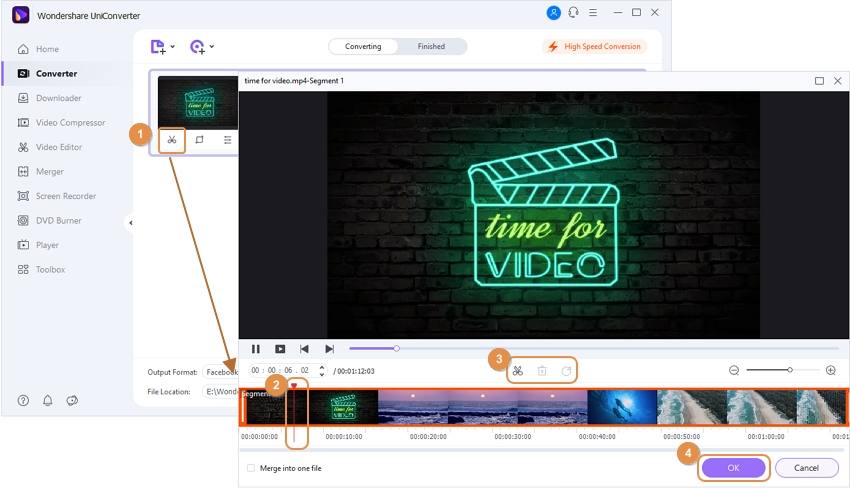
Шаг 3 Нажмите "Кадрировать" и кадрируйте видео для обложки Facebook.
Нажмите на значок "Кадрировать" под миниатюрой видео в следующем окне, убедитесь, что вкладка "Кадрировать" вверху выбрана, используйте маркеры в окне "Предварительный просмотр оригинала" , чтобы кадрировать размер клипа до 820p x 312p или 820p x 462p (или вручную введите размеры разрешения в поля ввода раздела "Размер области кадрирования" на правой панели), при необходимости внесите другие изменения, используйте другие вкладки, чтобы добавить водяные знаки, субтитры и применить эффекты к ролику. Далее нажмите ОК, чтобы вернуться на главную страницу с сохранением изменений.
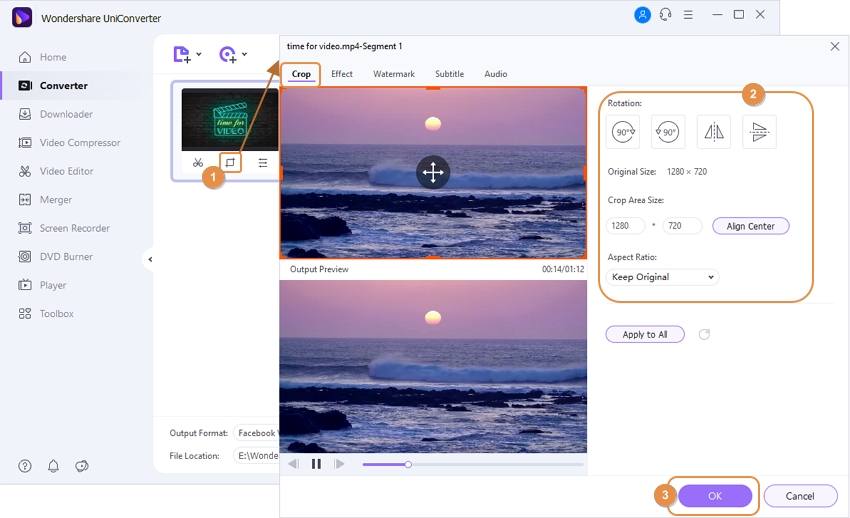
Шаг 4 Выберите пресеты вывода и конвертируйте файл.
Нажмите на "Формат вывода:" меню в правом верхнем углу, перейдите на вкладку "Видео", выберите Facebook на левой панели и "То же, что и у источника" справа. Затем выберите местоположение в поле "Вывод" внизу и нажмите "Начать все", чтобы начать процесс конвертации.
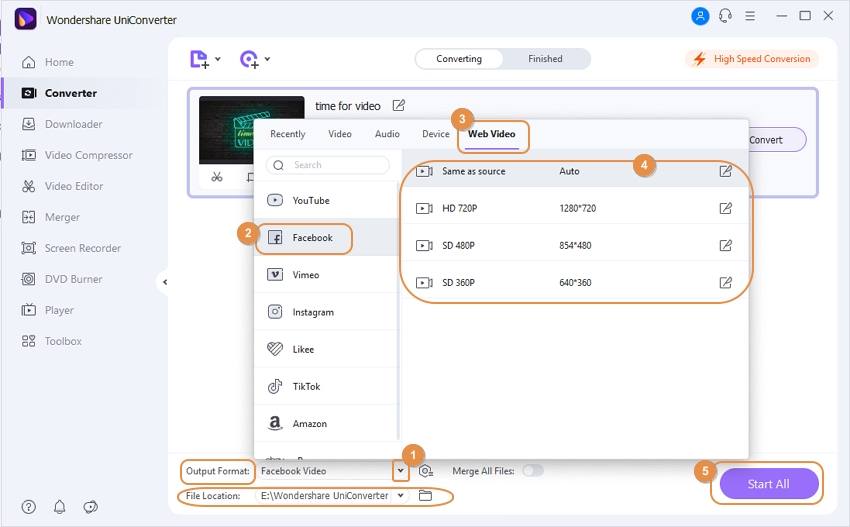
Часть 2. Лучший онлайн-видеоконвертер обложек Facebook (Рекомендуется)
Помимо UniConverter, компания Wondershare также разработала онлайн-программу Online UniConverter, которая не требует установки на компьютер. Wondershare Online UniConverter позволяет выполнять практически любую задачу, которую поддерживает ПК-версия UniConverter. Например, чтобы конвертировать видео в формат Facebook онлайн с помощью онлайн-конвертера UniConverter, вы можете перейти по ссылке https://www.media.io/, нажать на меню "Онлайн-инструменты" вверху, выбрать "Видеоредактор", загрузить ролик для конвертации. Далее необходимо использовать вкладки "Обрезка" и "Кадрирование", чтобы отредактировать видеоролик и создать совместимым с обложкой Facebook файл.
При наличии ролика со всеми необходимыми характеристиками, вы можете конвертировать видео для обложки Facebook онлайн с помощью Wondershare Online UniConverter, выполнив следующие действия:
Шаг 1: Загрузите исходное видео.
Запустите любимый веб-браузер на вашем компьютере (Mozilla Firefox используется для примера), перейдите в https://www.media.io/convert/mp4-to-facebook.html, щелкните на значок + в левой части и используйте поле "Загрузка файла", чтобы найти и загрузить видео в Wondershare Online UniConverter.
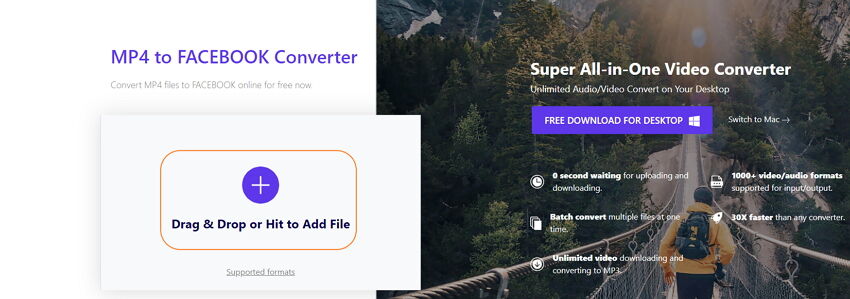
Шаг 2: Нажмите КОНВЕРТИРОВАТЬ, чтобы завершить процесс.
Убедитесь, что FACEBOOK выбран в раскрывающемся списке "в" , нажмите КОНВЕРТИРОВАТЬ , чтобы использовать онлайн-конвертер UniConverter в качестве онлайн-инструмента для перевода видео в формат Facebook.
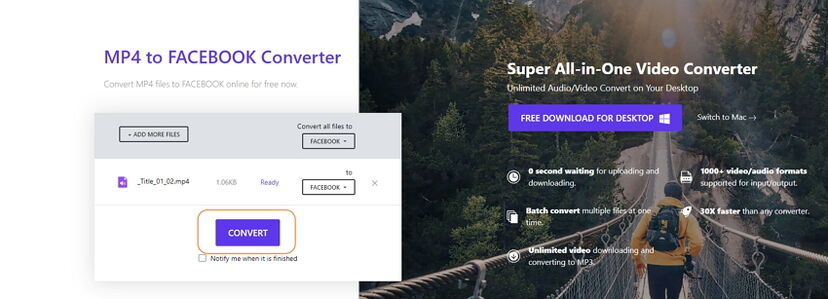
Часть 3. 2 дополнительных Онлайн-видеоконвертера обложек Facebook
В дополнение к двум вышеперечисленным приложениям, доступно ещё 2 инструмента, которые можно использовать для онлайн-конвертации видео к обложки Facebook:
Данный онлайн-инструмент для видеоконвертации к обложке Facebook предлагает встроенный онлайн-видеоредактор, инструмент для изменения размера и осуществляет поддержку практически всех основных форматов. Благодаря перечисленным функциям clideo позволяет создать видео для загрузки на различные платформы, такие как YouTube, Facebook, Instagram и т.д. Пользователь может загрузить исходное видео в clideo, перетащив файл с локального диска или с Google Диска, Dropbox, используя URL-адрес, если клип доступен онлайн.
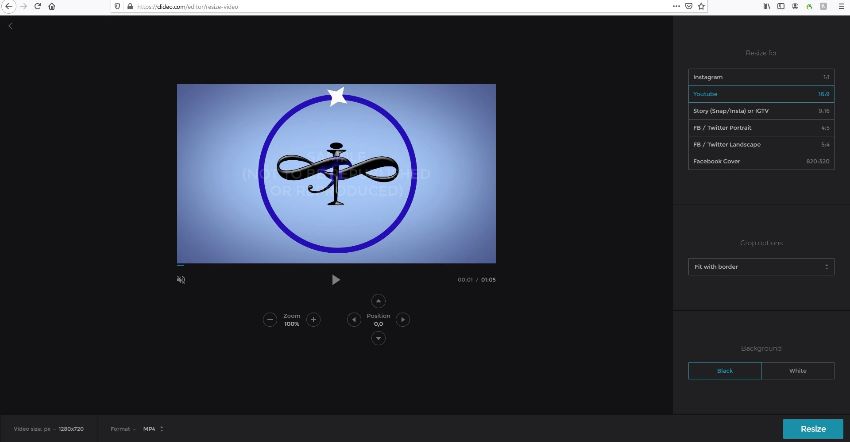
Плюсы
- Встроенный пресет для видеообложки Facebook
Минусы
- Добавляет водяной знак к видео, который можно удалить только после покупки подписки
Приложение предоставляет почти все основные функции и опции редактирования на главной странице, онлайн-преобразование осуществляется с различными пресетами для конвертации видео к Facebook онлайн или для другой социальной сети или платформы потокового веб-сайта, такой как Instagram, Dailymotion и т.д. Инструмент принимать исходные видео с URL-адреса, Google Диска, Dropbox и вашего локального жесткого диска для выполнения редактирования и конвертации.
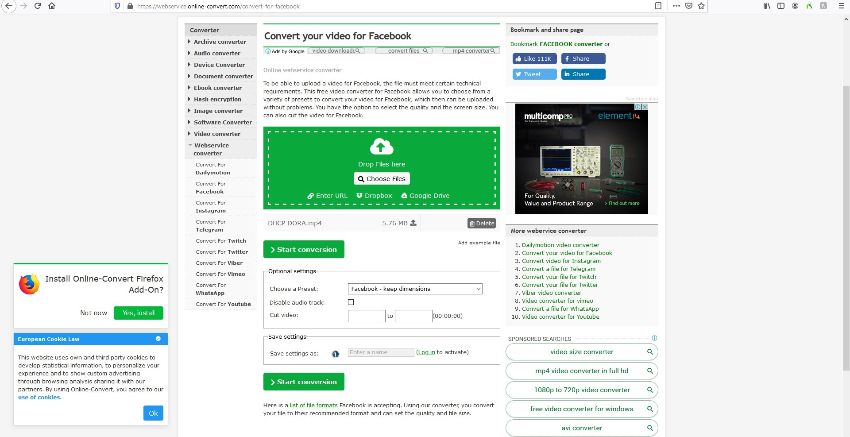
Плюсы
- Абсолютно бесплатное использование
Минусы
- Веб-страница переполнена различными опциями и множеством нежелательных объявлений, все они перемешаны друг с другом. Иногда подобная ситуация затрудняет поиск функции.
Заключение
Да, выбор онлайн-конвертера видео для обложки Facebook полностью зависит от ваших предпочтений, бюджета. Однако пользователи по всему миру высоко оценивают, любят и постоянно используют Wondershare UniConverter и Wondershare Online UniConverter для выполнения большинства задач редактирования в оффлайн и онлайн-режиме соответственно.


Михаил Владимирович
Главный редактор